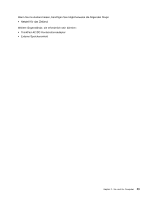Lenovo ThinkPad T430 (German) User Guide - Page 75
Drücken Sie die Taste F1, wenn die Logoanzeige erscheint. Das Hauptmenü des ThinkPad
 |
View all Lenovo ThinkPad T430 manuals
Add to My Manuals
Save this manual to your list of manuals |
Page 75 highlights
„Generalschlüssel") Zugriff auf jedes Festplattenlaufwerk im System. Nur der Systemadministrator hat Zugriff auf das Master-Festplattenkennwort. Der Systemadministrator richtet für jeden Computer im System ein Benutzerkennwort ein, das er anschließend an den jeweiligen Benutzer weitergibt. Dieses Kennwort kann vom Benutzer ggf. geändert werden. Der Systemadministrator hat durch das Master-Festplattenkennwort jedoch weiterhin Zugriff auf den entsprechenden Computer. Anmerkung: Wenn ein Master-Festplattenkennwort festgelegt wurde, kann das Benutzer-Festplattenkennwort nur vom Systemadministrator entfernt werden. Festplattenkennwort festlegen 1. Drucken Sie diese Anweisungen aus. 2. Speichern Sie alle geöffneten Dateien und beenden Sie alle Anwendungen. 3. Schalten Sie den Computer aus, und starten Sie ihn anschließend erneut. 4. Drücken Sie die Taste F1, wenn die Logoanzeige erscheint. Das Hauptmenü des ThinkPad Setup-Programms wird geöffnet. 5. Wählen Sie den Menüpunkt Security aus, indem Sie mithilfe der Cursortasten im Menü nach unten blättern. 6. Wählen Sie den Menüpunkt Password aus. 7. Wählen Sie Hard Disk 1 Password aus. 8. Daraufhin wird ein Fenster mit Einstellungen zu Kennwörtern angezeigt. Sie werden dann aufgefordert, den Menüpunkt User oder User + Master auszuwählen. Wählen Sie User aus, wenn Sie nur ein Festplattenkennwort festlegen möchten. Wenn Sie über Administratorberechtigung verfügen, können Sie die Option User + Master auswählen, um zwei Kennwörter festzulegen. (Das Benutzerkennwort kann zu einem späteren Zeitpunkt vom Benutzer geändert werden.) • Wenn Sie User + Master auswählen, gehen Sie wie folgt vor: a. Wenn ein Fenster für die Eingabe des neuen Festplattenkennworts geöffnet wird, geben Sie Ihr neues Kennwort in das Feld Enter New Password ein. b. Drücken Sie einmal die Eingabetaste, um den Cursor in die nächste Zeile zu bewegen. Geben Sie das Kennwort zur Bestätigung erneut ein. c. Anschließend wird eine Nachricht angezeigt, in der Sie aufgefordert werden, das Master-Festplattenkennwort festzulegen. Klicken Sie auf Weiter. d. Ein Fenster öffnet sich, in dem Sie ein neues Master-Festplattenkennwort eingeben können. Geben Sie Ihr neues Kennwort in das Feld Enter New Password ein. e. Drücken Sie einmal die Eingabetaste, um den Cursor in die nächste Zeile zu bewegen. Geben Sie das Kennwort zur Bestätigung erneut ein. • Wenn Sie nur User auswählen, gehen Sie wie folgt vor: a. Wenn ein Fenster für die Eingabe des neuen Kennworts geöffnet wird, geben Sie Ihr neues Kennwort in das Feld Enter New Password ein. Anmerkungen: - Sie können Sie die Mindestlänge des Festplattenkennworts über das Menü Security festlegen. - Wenn Sie ein Festplattenkennwort festlegen, das mehr als sieben Zeichen umfasst, kann das Festplattenlaufwerk nur in einem Computer verwendet werden, der ein Festplattenkennwort mit mehr als sieben Zeichen erkennt. Wenn Sie anschließend das Festplattenlaufwerk in einem Computer installieren, der ein Festplattenkennwort mit mehr als sieben Zeichen nicht erkennen kann, ist kein Zugriff auf das Laufwerk möglich. b. Drücken Sie einmal die Eingabetaste, um den Cursor in die nächste Zeile zu bewegen. Geben Sie das Kennwort zur Bestätigung erneut ein. Kapitel 4. Sicherheit 57